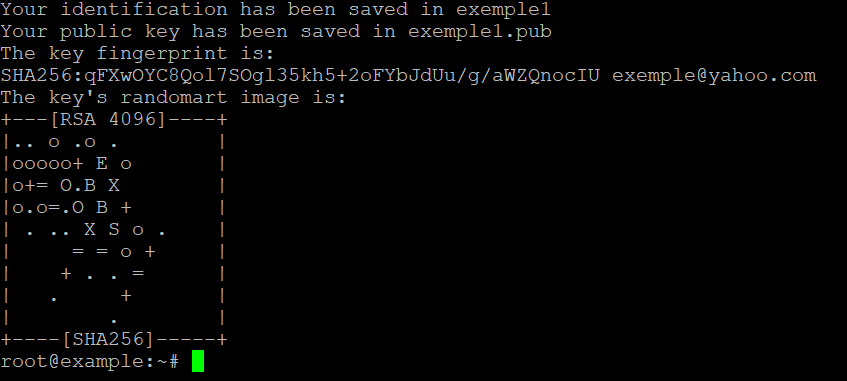Як створити SSH-ключі за допомогою OpenSSH на MacOS або Linux
У світі безпечного віддаленого зв’язку SSH (Secure Shell) є одним з найпоширеніших протоколів для підключення до віддалених серверів. SSH забезпечує безпечний метод входу на віддалені машини і виконання команд через мережу. Одним з найбезпечніших способів автентифікації за допомогою SSH є використання SSH-ключів, які дозволяють здійснювати автентифікацію без пароля і додають додатковий рівень безпеки. SSH-ключі складаються з двох частин: приватного та публічного ключів. У цій статті ми розглянемо кроки створення SSH-ключів за допомогою OpenSSH на macOS або Linux
Що таке SSH-ключі?
SSH-ключі – це пара криптографічних ключів, які використовуються для аутентифікації клієнта (вашого комп’ютера) на SSH-сервері. Відкритий ключ знаходиться на сервері, а закритий ключ зберігається на клієнтському комп’ютері. Коли ви намагаєтеся увійти в систему, сервер порівнює відкритий ключ із закритим ключем, щоб підтвердити вашу особу. На відміну від паролів, SSH-ключі не вразливі до атак грубої сили, що робить їх дуже безпечним методом автентифікації
Навіщо використовувати SSH-ключі?
- Підвищена безпека: Ключі SSH складніше зламати, ніж традиційні паролі, що знижує ризик несанкціонованого доступу.
- Безпарольна автентифікація: Після налаштування SSH-ключі дозволяють входити на сервери без необхідності щоразу вводити пароль.
- Автоматизовані процеси: SSH-ключі ідеально підходять для автоматизації скриптів, резервного копіювання та передачі файлів, які потребують безпечного віддаленого доступу.
Необхідні умови
Щоб слідувати цьому посібнику, вам знадобиться
- Комп’ютер з macOS або Linux зі встановленим OpenSSH (OpenSSH включений за замовчуванням на обох платформах).
- Доступ до віддаленого сервера, на якому ви розмістите відкритий ключ.
Покрокове керівництво по створенню ключів SSH
Крок 1: Відкрийте термінал
Як в macOS, так і в Linux, додаток Термінал надає інтерфейс для запуску команд командного рядка. Відкрийте Термінал за допомогою
- macOS: Знайдіть “Terminal” у Spotlight (натисніть Cmd + Пробіл) або знайдіть його в розділі ” Програми” > “Утиліти“.
- Linux: Натисніть Ctrl + Alt + T або знайдіть “Термінал” у меню вашої програми.
Крок 2: Створення пари ключів SSH
Щоб згенерувати нову пару ключів SSH, скористайтеся наступною командою в терміналі
Пояснення опцій
- –t rsa: Вказує тип створюваного ключа. RSA – один з найпоширеніших алгоритмів.
- –b 4096: Встановлює довжину ключа в 4096 біт для більшої безпеки.
- –C “your_email@example.com”: Додає до ключа коментар, який зазвичай використовується для ідентифікації ключа. Замініть його своєю електронною адресою або описовим ім’ям.
Після запуску цієї команди ви побачите вивід, подібний до